Dark Mode har eksistert ganske lenge, og det er kult å kunne veksle mellom mørk og lys modus. Det ser ikke bare unikt ut på mobilapper, men reduserer også belastningen på øynene. Jeg vedder på at Instagram er en av mange apper du vil prøve i mørk modus.
Selv om Instagram ennå ikke tilbyr en innstilling i appen for å aktivere mørk modus på iPhone, tilpasser den iPhone-temaet. Så du kan slå på Instagram Dark Mode fra iPhone-innstillingene dine ved å endre enhetens tema.
Men før vi går videre, en forsiktig påminnelse om å oppgradere iOS til den nyeste versjonen for å nyte Instagrams fulle funksjoner på iPhone.
Hvordan aktivere/deaktivere mørk modus på Instagram via iPhone-innstillinger
- Åpne iPhone-innstillingene.
- Gå til Skjerm og lysstyrke.
- Trykk på Mørk for å aktivere mørk modus. Dette gjenspeiles automatisk på Instagram og mange andre apper, inkludert Twitter og Facebook.

For å deaktivere mørk modus, gjenta ganske enkelt trinnene ovenfor og trykk på Lys. Selv om bruk av mørk modus på iPhone avhenger av preferanser, kan du også planlegge det for natt. Dette vil alltid bytte Instagrams tema automatisk på denne måten.
- I iPhone-innstillingene → Skjerm og lysstyrke.
- Slå på alternativet Automatisk.
- Deretter trykker du på Alternativer.
- Velg Egendefinert tidsplan for å tilpasse byttetidspunktet:
- Sett for eksempel tiden til 07:00 for å bytte til lysmodus om morgenen, deretter 19:00 for å bytte til mørk modus om natten.
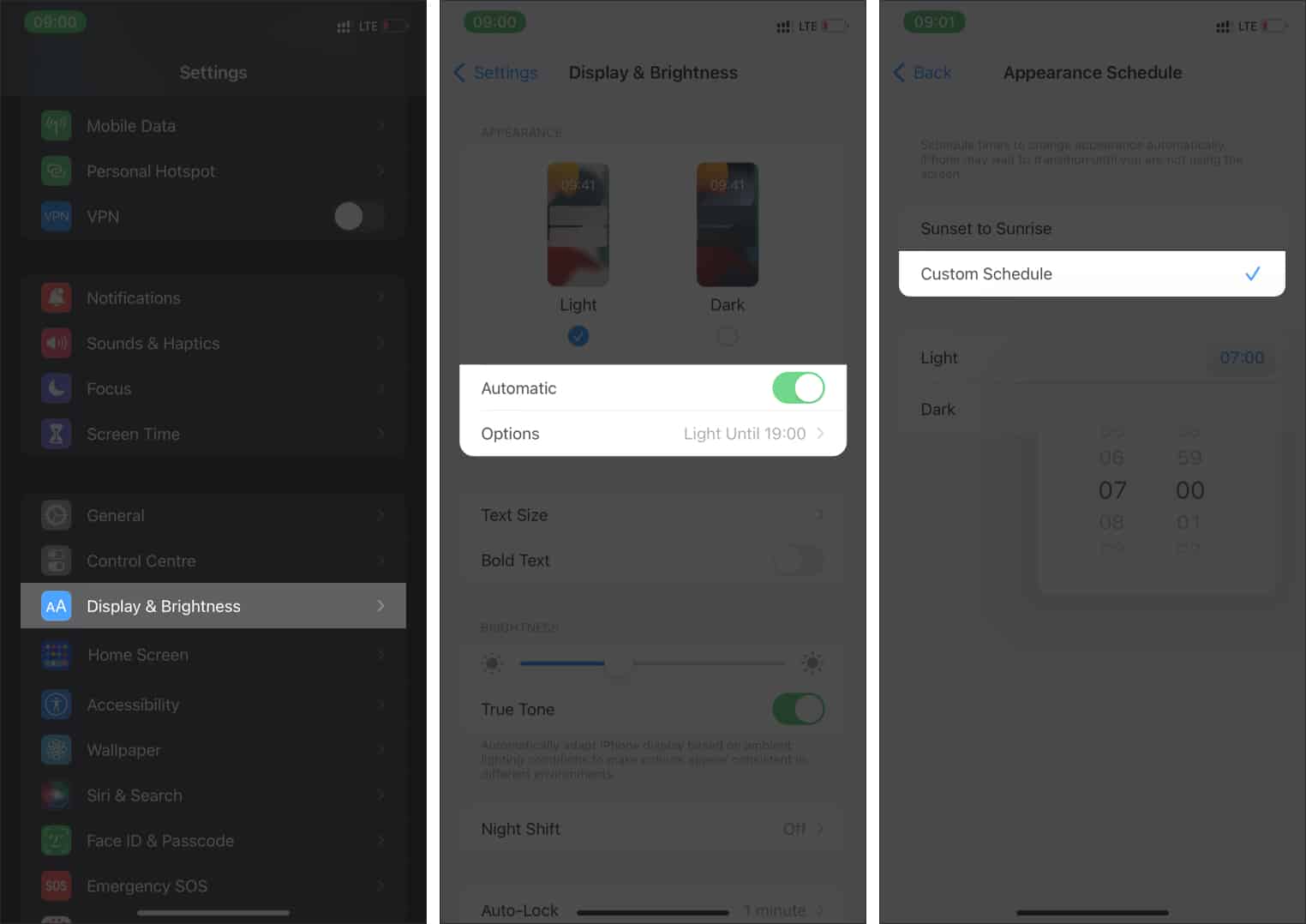
Hvordan endre Instagram til mørk modus på Mac eller PC
Hvis du bruker Instagram via din PC eller Mac på nettet, kan du også slå på Dark Mode. Igjen er det ingen innebygd funksjon i nettappen; du må endre nettleserens tema for å bruke Instagram i mørk modus.
Prosessen er enkel når du får tilgang til Instagram via Safari på Mac, bare bytt Mac-temaet til mørk modus, og Instagram arver systeminnstillingen.
Når du bruker Safari på Mac:
- Klikk på Apple ID-ikonet øverst til høyre → Systemvalg.
- Klikk Generelt.

- Til slutt velger du Mørk/Lys for å angi systemets standardtema.

- Neste gang du starter Safari og går til Instagram, arver den dette standardtemaet.
Når du bruker Microsoft Edge eller Chrome:
Bare slå på mørk modus for nettleseren uten å påvirke hele systeminnstillingen:
- Gå til [chrome://flags/] (for Chrome) eller [edge://flags/] (for Microsoft Edge).
- Søk etter tema via søkefeltet øverst.
- Klikk på rullegardinmenyen Auto mørk modus for nettinnhold.
- Velg deretter Aktivert/Deaktivert.

- Klikk deretter på Start på nytt nederst til høyre i nettleseren for å utføre endringene. Instagram vil nå vises i mørk modus når du åpner den.
Som mange andre apper, arver Instagram enhetens temainnstilling som standard. Så å aktivere mørk modus på den er praktisk talt lik hvordan du ville gjort for apper som Facebook og TikTok. Nå vet du hvordan du bruker Instagram Dark Mode. Hvordan føles det? Gi meg beskjed i kommentarfeltet nedenfor.
Les mer:
- Slik gjenoppretter du hacket Instagram-konto på iPhone eller Mac
- Slik laster du ned Instagram Reels på iPhone: 5 enkle måter
- Tips for å bruke Instagram på iPhone som en proff
Leave a Reply
You must be logged in to post a comment.